Edge には、さまざまなタイプのインターフェイスがあります。デフォルトでは、Edge のインターフェイス設定は、関連付けられたプロファイルから継承されます。各 Edge の設定を変更および設定できます。
インターフェイス設定のオプションは、Edge モデルによって異なります。さまざまな Edge モデルと展開の詳細については、デバイスの設定を参照してください。
特定の Edge のインターフェイスを設定するには、次の手順を実行します。
- 新しい Orchestrator ユーザー インターフェイスのエンタープライズ ポータルで、 の順にクリックします。
- [Edge (Edges)] ページに既存の Edge が表示されます。
- Edge へのリンクをクリックするか、Edge の [デバイス (Device)] 列にある [表示 (View)] リンクをクリックします。
- 選択した Edge の設定オプションが [デバイス (Device)] タブに表示されます。
- [接続 (Connectivity)] カテゴリで、[インターフェイス (Interfaces)] をクリックします。
- 選択した Edge で使用可能なさまざまなタイプのインターフェイスが表示されます。インターフェイスへのリンクをクリックして、設定を編集します。Edge モデルに基づいて、次のタイプのインターフェイスの設定を編集できます。
- スイッチ ポート
- ルーティング インターフェイス
- WLAN インターフェイス
- また、Edge モデルに基づいてサブ インターフェイス、セカンダリ IP アドレス、および Wi-Fi SSID を追加することもできます。
設定の詳細については、インターフェイスの設定を参照してください。
インターフェイスの設定 で使用可能な設定に加えて、Edge のルーティング インターフェイスに対して次の設定を行うことができます。
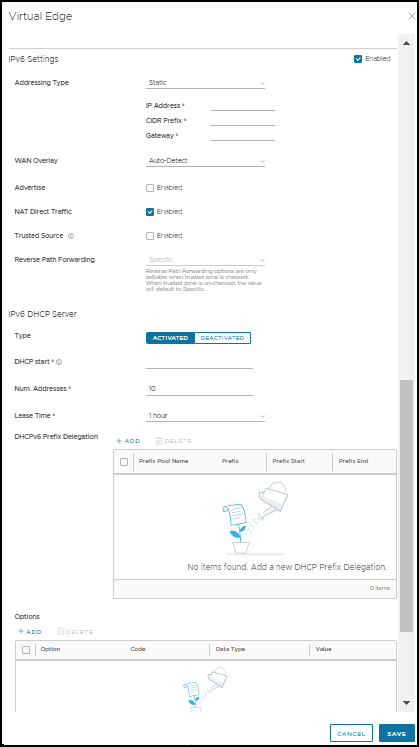
[DHCP 設定 (DHCP Settings)] – Edge の [アドレス指定タイプ (Addressing Type)] に
[スタティック (Static)] を選択する場合は、選択したルーティング インターフェイスの IP アドレスとゲートウェイを入力する必要があります。
注: IPv4 では RFC 3021 に従って 31 ビット プレフィックスがサポートされます。
[IPv4 DHCP サーバ (IPv4 DHCP Server)] – IPv4 アドレスの場合は、DHCP サーバを次のように設定します。
- [アクティベーション (Activated)] – Edge を DHCP サーバとして使用して、DHCP を有効にします。このオプションを選択した場合は、次の詳細の設定を行います。
- [DHCP 先頭 IP アドレス (DHCP Start)]:サブネット内で使用可能な有効な IP アドレスを入力します。
- [アドレスの数 (Num. Addresses)]:DHCP サーバのサブネットで使用可能な IP アドレスの数を入力します。
- [リース時間 (Lease Time)] – ドロップダウン リストから期間を選択します。VLAN が DHCP サーバによって動的に割り当てられた IP アドレスを使用できる期間です。
- [オプション (Options)] – [追加 (Add)] をクリックして、ドロップダウン リストから事前定義済みまたはカスタムの DHCP オプションを追加します。DHCP オプションは、DHCP サーバからクライアントに渡されるネットワーク サービスです。カスタム オプションを選択して、コード、データ タイプ、および値を入力します。
- [リレー (Relay)]:リモートの場所にインストールされた DHCP リレー エージェントを使用して DHCP を有効にします。このオプションを選択した場合は、次の設定を行います。
- [リレー エージェントの IP アドレス (Relay Agent IP(s))]:リレー エージェントの IP アドレスを指定します。[追加 (Add)] をクリックして、IP アドレスを追加します。
- [アクティベーション解除 (Deactivated)] – DHCP をアクティベーション解除します。
[IPv6 DHCP サーバ (IPv6 DHCP Server)] – IPv6 アドレスの場合は、DHCP サーバを次のように設定します。
- [アクティベーション (Activated)] – Edge を DHCPv6 サーバとして使用して、DHCPv6 を有効にします。このオプションを選択した場合は、次の詳細の設定を行います。
- [DHCP 先頭 IP アドレス (DHCP Start)] – サブネット内で使用可能な有効な IPv6 アドレスを入力します。
- [アドレスの数 (Num. Addresses)] – DHCPv6 サーバのサブネットで使用可能な IP アドレスの数を入力します。
- [リース時間 (Lease Time)] – ドロップダウン リストから期間を選択します。VLAN が DHCPv6 サーバによって動的に割り当てられた IPv6 アドレスを使用できる期間です。
- [DHCPv6 プレフィックス委任 (DHCPv6 Prefix Delegation)] – [追加 (Add)] をクリックして、グローバル プールから選択したプレフィックスを DHCP クライアントに割り当てます。プレフィックス プール名とプレフィックスの開始および終了の詳細を入力します。
- [オプション (Options)] – [追加 (Add)] をクリックして、ドロップダウン リストから事前定義済みまたはカスタムの DHCP オプションを追加します。DHCP オプションは、DHCP サーバからクライアントに渡されるネットワーク サービスです。カスタム オプションを選択して、コード、データ タイプ、および値を入力します。
- [アクティベーション解除 (Deactivated)] – DHCP をアクティベーション解除します。
[ルーター広報ホスト設定 (Router Advertisement Host Settings)] – ルーター広報 (RA) パラメータは、[IPv6 設定 (IPv6 Settings)] を有効にし、[アドレス指定タイプ (Addressing Type)] を DHCP ステートレスまたは DHCP ステートフルとして選択した場合にのみ使用できます。
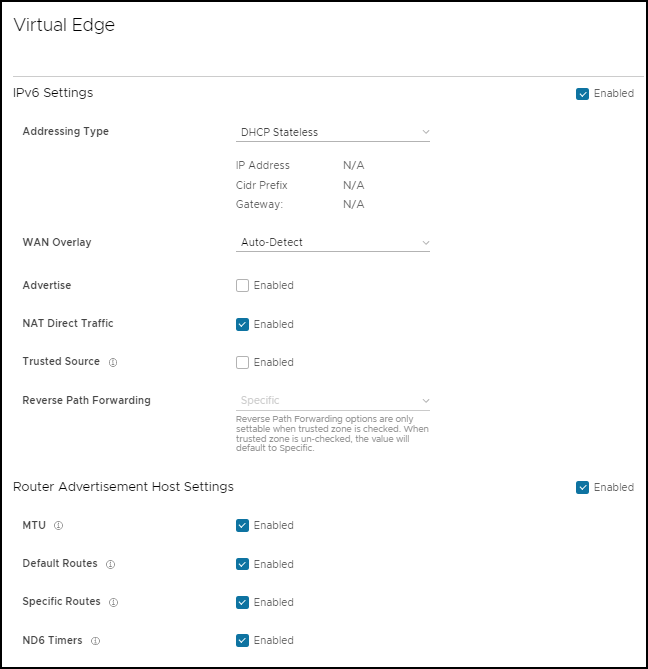
デフォルトでは、次の RA パラメータが有効になっています。必要に応じて、これらのパラメータをオフにできます。
- [MTU] – ルートの広報を介して受信した MTU 値を受け入れます。このオプションをオフにすると、インターフェイスの MTU 設定が考慮されます。
- [デフォルト ルート (Default Routes)] – インターフェイスでルートの広報を受信したときにデフォルト ルートをインストールします。このオプションをオフにすると、インターフェイスで使用可能なデフォルト ルートはありません。
- [特定のルート (Specific Routes)] – ルートの広報がインターフェイスでルート情報を受信すると、特定のルートをインストールします。このオプションをオフにすると、インターフェイスはルート情報をインストールしません。
- [ND6 タイマー (ND6 Timers)] – ルートの広報を介して受信した ND6 タイマーを受け入れます。このオプションをオフにすると、デフォルトの ND6 タイマーが考慮されます。NDP 再送タイマーのデフォルト値は 1 秒、NDP 到達可能タイムアウトは 30 秒です。
注: RA ホスト パラメータがアクティベーション解除されてから、再度アクティベーションされると、Edge は次の RA が受信されるまで待機してから、ルート、MTU、および ND/NS パラメータをインストールします。